एक्सेल डैक्स - परिकलित कॉलम
ए calculated columnवह स्तंभ है जिसे आप अपनी कार्यपुस्तिका के डेटा मॉडल में एक मौजूदा तालिका में जोड़कर एक DAX सूत्र के माध्यम से बनाते हैं जो स्तंभ मानों को परिभाषित करता है। स्तंभ में मान आयात करने के बजाय, आप परिकलित स्तंभ बनाते हैं।
आप किसी अन्य तालिका स्तंभ की तरह ही PivotTable, PivotChart, Power PivotTable, Power PivotChart या Power View रिपोर्ट में परिकलित स्तंभ का उपयोग कर सकते हैं।
परिकलित कॉलम को समझना
परिकलित स्तंभ बनाने के लिए उपयोग किया गया DAX सूत्र किसी Excel सूत्र की तरह है। हालाँकि, DAX सूत्र में, आप किसी तालिका में भिन्न पंक्तियों के लिए भिन्न सूत्र नहीं बना सकते। DAX सूत्र स्वचालित रूप से पूरे स्तंभ पर लागू होता है।
उदाहरण के लिए, आप मौजूदा स्तंभ से वर्ष निकालने के लिए एक परिकलित स्तंभ बना सकते हैं - दिनांक, DAX सूत्र के साथ -
= YEAR ([Date])YEAR एक DAX फ़ंक्शन है और दिनांक तालिका में एक मौजूदा कॉलम है। जैसा कि देखा गया है, तालिका नाम कोष्ठक में संलग्न है। आप इसके बारे में अध्याय - DAX सिंटेक्स में अधिक जानेंगे ।
जब आप इस DAX सूत्र के साथ तालिका में एक स्तंभ जोड़ते हैं, तो जैसे ही आप सूत्र बनाते हैं, स्तंभ मानों की गणना की जाती है। हेडर के साथ एक नया कॉलम PermissionsColumn1 वर्ष के मूल्यों से भरा होगा।
स्तंभ मान आवश्यक रूप से पुनर्गणित किए जाते हैं, जैसे कि अंतर्निहित डेटा ताज़ा होने पर। आप मौजूदा स्तंभों, परिकलित फ़ील्ड (माप), और अन्य परिकलित स्तंभों के आधार पर परिकलित स्तंभ बना सकते हैं।
परिकलित स्तंभ बनाना
निम्नलिखित स्क्रीनशॉट में दिखाए अनुसार ओलंपिक परिणामों के साथ डेटा मॉडल पर विचार करें।

- डेटा दृश्य पर क्लिक करें।
- परिणाम टैब पर क्लिक करें।
आप परिणाम तालिका देख रहे होंगे।

जैसा कि ऊपर स्क्रीनशॉट में देखा गया है, सबसे दाहिने कॉलम में हेडर है - कॉलम जोड़ें।
- रिबन पर डिज़ाइन टैब पर क्लिक करें।
- कॉलम समूह में जोड़ें पर क्लिक करें।

सूत्र सूत्र पट्टी में सूचक दिखाई देगा। इसका मतलब है कि आप DAX सूत्र के साथ एक कॉलम जोड़ रहे हैं।
- सूत्र बार में YEAR ([दिनांक]) टाइप करें।

जैसा कि ऊपर स्क्रीनशॉट में देखा जा सकता है, हेडर के साथ सबसे दाहिने कॉलम - ऐड कॉलम को हाइलाइट किया गया है।
- एंटर दबाए।
गणना के लिए कुछ समय (कुछ सेकंड) लगेगा। कृपया प्रतीक्षा करें।
नया परिकलित कॉलम दाईं ओर स्थित कॉलम के बाईं ओर डाला जाएगा।

जैसा कि ऊपर स्क्रीनशॉट में दिखाया गया है, नए सम्मिलित गणना कॉलम को हाइलाइट किया गया है। पूरे कॉलम में मान DAX सूत्र के अनुसार उपयोग किए जाते हैं। कॉलम शीर्ष लेख परिकलन 1 है।
परिकलित स्तंभ का नाम बदल रहा है
एक सार्थक नाम के लिए परिकलित स्तंभ का नाम बदलने के लिए, निम्नलिखित करें -
- कॉलम हेडर पर डबल-क्लिक करें। कॉलम नाम पर प्रकाश डाला जाएगा।
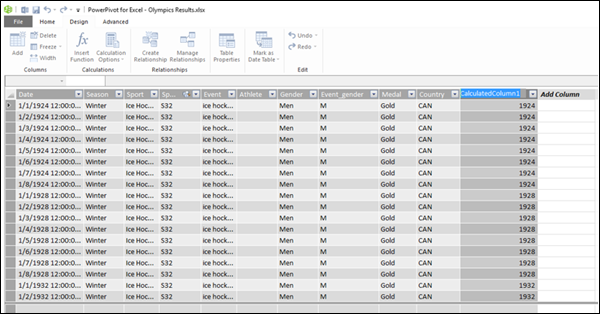
- कॉलम नाम चुनें।
- टाइप ईयर (नया नाम)।

जैसा कि ऊपर स्क्रीनशॉट में देखा गया है, गणना किए गए कॉलम का नाम बदल गया है।
आप स्तंभ पर राइट-क्लिक करके और फिर ड्रॉपडाउन सूची में नाम बदलें पर क्लिक करके भी एक परिकलित स्तंभ का नाम बदल सकते हैं।
बस सुनिश्चित करें कि नया नाम तालिका में मौजूदा नाम के साथ संघर्ष नहीं करता है।
परिकलित स्तंभ के डेटा प्रकार की जाँच करना
आप गणना किए गए कॉलम के डेटा प्रकार की जांच कर सकते हैं -
- रिबन पर होम टैब पर क्लिक करें।
- डेटा प्रकार पर क्लिक करें।

जैसा कि आप उपरोक्त स्क्रीनशॉट में देख सकते हैं, ड्रॉपडाउन सूची में कॉलम के लिए संभावित डेटा प्रकार हैं। इस उदाहरण में, डिफ़ॉल्ट (ऑटो) डेटा प्रकार, अर्थात संपूर्ण संख्या का चयन किया जाता है।
परिकलित कॉलम में त्रुटियां
निम्नलिखित कारणों से गणना की गई कॉलम में त्रुटियां हो सकती हैं -
तालिकाओं के बीच संबंधों को बदलना या हटाना। ऐसा इसलिए है क्योंकि उन तालिकाओं में स्तंभों का उपयोग करने वाले सूत्र अमान्य हो जाएंगे।
सूत्र में एक परिपत्र या स्व-संदर्भित निर्भरता होती है।
प्रदर्शन के कारण
जैसा कि पहले ओलंपिक परिणामों के उदाहरण में देखा गया है, परिणाम तालिका में लगभग 35000 पंक्तियाँ हैं। इसलिए, जब आपने एक DAX सूत्र के साथ एक कॉलम बनाया, तो उसने एक ही बार में कॉलम में सभी 35000+ मानों की गणना की थी, जिसके लिए उसे थोड़ा समय लगा। डेटा मॉडल और टेबल लाखों पंक्तियों को संभालने के लिए हैं। इसलिए, यह प्रदर्शन को प्रभावित कर सकता है जब DAX सूत्र में बहुत अधिक संदर्भ हैं। आप निम्न करने वाले प्रदर्शन के मुद्दों से बच सकते हैं -
यदि आपके DAX सूत्र में कई जटिल निर्भरताएँ हैं, तो इसे एक बार में एक बड़ा सूत्र बनाने के बजाय नए परिकलित स्तंभों में परिणाम सहेजने वाले चरणों में बनाएँ। यह आपको परिणामों को मान्य करने और प्रदर्शन का आकलन करने में सक्षम बनाता है।
डेटा संशोधन होने पर परिकलित स्तंभों को पुनर्गणना की आवश्यकता होती है। आप पुनर्गणना मोड को मैन्युअल रूप से सेट कर सकते हैं, इस प्रकार बार-बार होने वाले पुनर्गणनों को सहेज सकते हैं। हालाँकि, यदि गणना किए गए कॉलम में कोई मान गलत हैं, तो कॉलम को धूसर कर दिया जाएगा, जब तक कि आप डेटा को ताज़ा और पुनर्गणना नहीं करते हैं।